آیا شما هم از آن دسته افرادی هستید که می خواهید فیلم ها را از طریق اینترنت دانلود کنید؟ در هر زمان، امکان اینکه بخواهید یک کپی از فیلم را برای خود - در حین تماشای ویدیو در سایت های مختلف همچون فیس بوک، یوتیوب، ویمئو یا سایر سایت های ویدیویی - نگه دارید، وجود دارد. پس به هیچ وجه این مقاله را از دست ندهید، چرا که در این مقاله، ما به شما 11 روش دانلود فیلم از طریق سایت های مختلف در اینترنت را یاد خواهیم داد. در این مطلب سلام دنیا، ما به بهترین سایت های دانلود فیلم رایگان و آنلاین نحوه دانلود انواع ویدیو از اینترنت؛ دانلود فیلم از سایت های مختلف و آموزش دانلود از اینترنت پرداخته ایم. با ما همراه باشید.
نحوه دانلود انواع ویدیو از سایت های مختلف اینترنت
1. نحوه دانلود انواع ویدیو از اینترنت: Y2Mate
Y2Mate به عنوان یکی از بهترین دانلود کننده های ویدیویی یوتیوب شناخته شده می باشد. تنها کاری که باید انجام دهید این است که URL ویدیوی YouTube را که میخواهید دانلود کنید را کپی کنید، آن را در قسمت URL Y2Mate جایگذاری کنید و سپس Enter را فشار دهید. در صفحه بعد، بر روی دکمه سبز رنگ Download Video کلیک کنید. سپس، از بین پنج وضوح دانلود (144p، 240p، 360p، 480p، 720p، و 1080p) با فرمت MP4 یا WebM یکی را انتخاب کنید.
حتما بخوانید: دانلود بهترین برنامه های ردیت (reddit) رایگان برای آیفون و آیپد
توجه داشته باشید که اندازه تخمینی فایل نیز برای شما به نمایش گذاشته می شود. برای شروع به دانلود ویدیوی YouTube برای مشاهده آفلاین، بر روی گزینه Download در کنار your preferred resolution کلیک کنید. شما همچنین می توانید از Y2Mate برای دانلود صدای MP3 ویدیوهای یوتیوب نیز استفاده کنید.
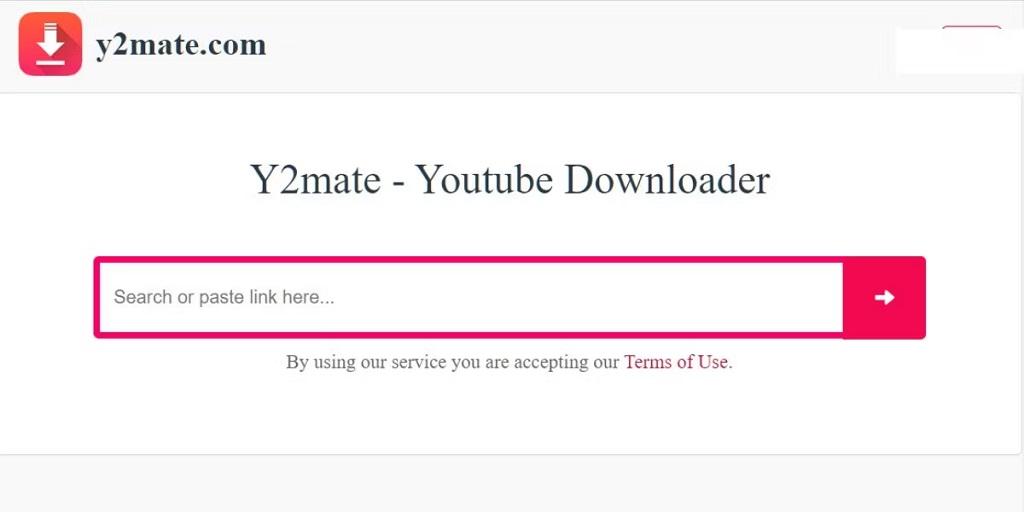
2. نحوه دانلود انواع ویدیو از اینترنت: SSSTik
SSSTik یک دانلودر محبوب برای TikTok می باشد. این ابزار، ابزاری متمایز است که به شما این امکان را میدهد ویدیوهای TikTok را بدون واترمارک دانلود کنید. مانند Y2Mate، مراحل دانلود یکسان می باشند. تنها کاری که باید انجام دهید این است که URL ویدیوی TikTok را کپی کنید، آن را در قسمت URL SSSTik جایگذاری کنید و روی Download کلیک کنید. سپس، برای دانلود ویدیوی TikTok، بر روی گزینه Without Watermark کلیک کنید. شما همچنین می توانید از SSSTik برای دانلود صدای MP3 استفاده شده در ویدیوی TikTok نیز استفاده کنید.
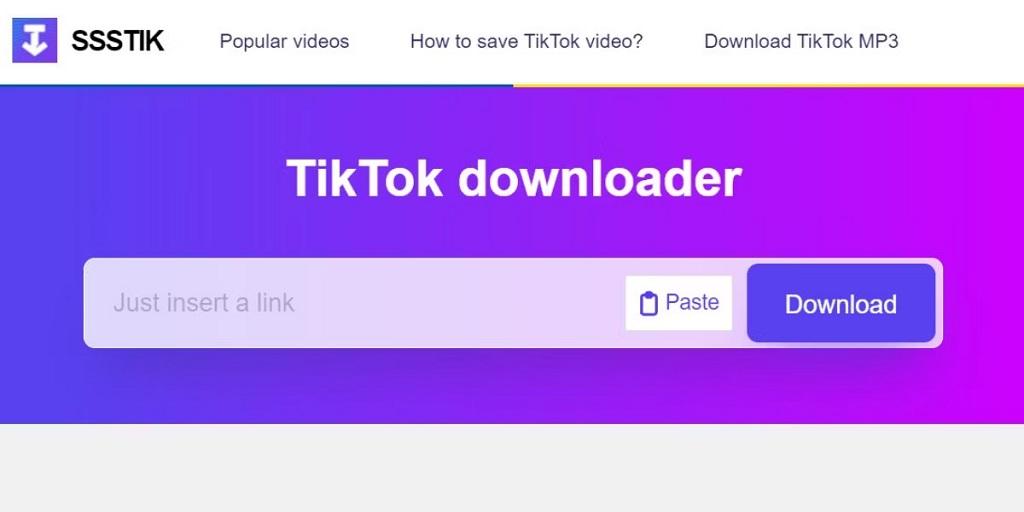
3. نحوه دانلود انواع ویدیو از اینترنت: DownloadTwitterVideo
توییتر به اندازه TikTok یا Facebook دارای پست ویدیویی نمی باشد. اگر که در این بین گاهی ویدیویی توجه شما را به خود جلب کرد می توانید برای دانلود آن از DownloadTwitterVideo کمک بگیرید. برای این کار تنها کافیست URL توییت ویدیوی مورد نظر خود را کپی کنید و سپس آن را در DownloadTwitterVideo قرار دهید. شما می توانید ویدیو را به صورت MP4 یا MP4 HD نیز بسته به دلخواه خود ذخیره کنید.
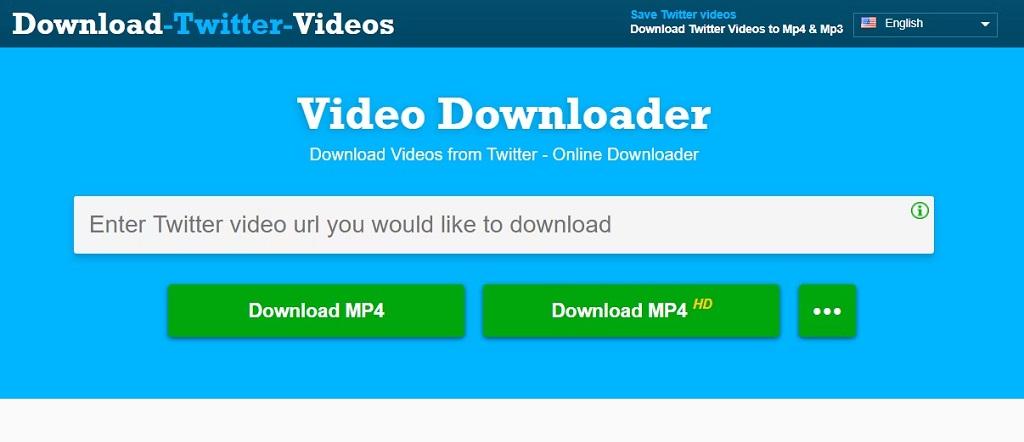
4. نحوه دانلود انواع ویدیو از اینترنت: iGram
برنامه اینستاگرام در ابتدا شهرت خود را به عنوان یک سرویس اشتراکگذاری عکس به دست آورد که امروزه به لطف پست های مختلف این برنامه نیز بهعنوان یک پلتفرم ویدیویی هم نیز شناخته می شود. iGram به شما کمک می کند ریلز ها و ویدیوهای اینستاگرام را به صورت فایل MP4 برای خود دانلود کنید.
حتما بخوانید: روش گذاشتن زمان و افزودن تایمر به فیلم در ویندوز 10 و 11 + برنامه
به یاد داشته باشید که علاوه بر ویدیوها، شما میتوانید از iGram برای دانلود عکسهای اینستاگرام هم نیز استفاده کنید. شما می توانید برای دانلود از سه رزولوشن مختلف استفاده کنید. توجه داشته باشید که هر عکسی را که دانلود می کنید فقط به صورت فرمت JPEG برای شما در دسترس خواهد بود.
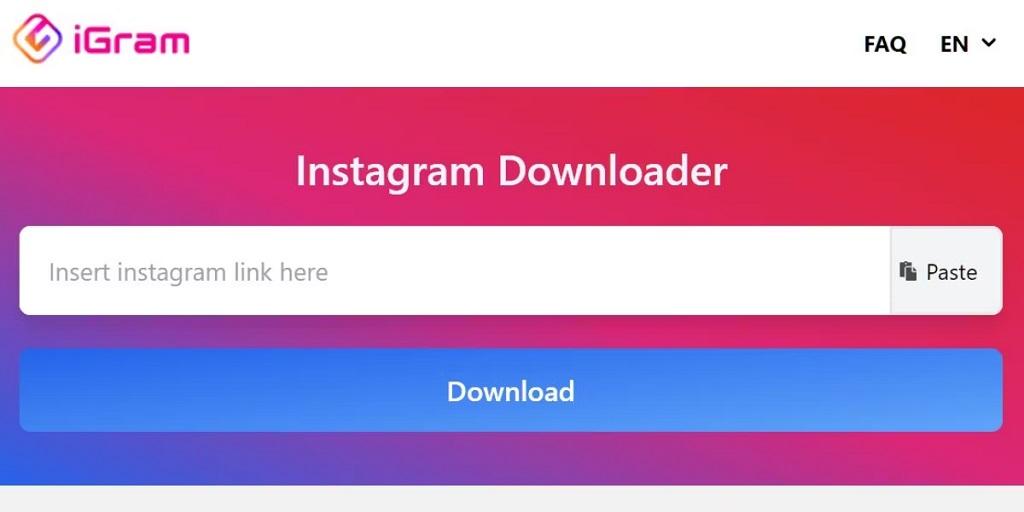
5. نحوه دانلود انواع ویدیو از اینترنت: FDown
FDown ابزاری برای دانلود ویدیوهای عمومی یا ریلز های فیسبوک می باشد. تنها کاری که باید انجام دهید این است که URL ویدیو فیس بوک را کپی کرده و در FDown قرار دهید تا آن را برای شما دانلود کند. شما میتوانید ویدیوی فیسبوک را با دو کیفیت معمولی یا HD دانلود کنید. توجه داشته باشید که FDown نیز گاهی می تواند تخمین مدت زمان ویدیو را نادرست به شما ارائه دهد. اما خب جای نگرانی نیست. شما تنها باید آن را نادیده بگیرید، چرا که فایل دانلود شده شما مدت زمان درستی را در خود جای داده است. FDown همچنین دارای یک افزونه Chrome به نام Video Downloader Plus می باشد.
با دانلود افزونه شما دیگر نیازی به ترک صفحه اصلی شبکه اجتماعی خود ندارید. توجه داشته باشید که برنامه افزودنی تنها به شما این امکان را می دهد که فیلم ها را با کیفیت HD دانلود کنید. دانلود کیفیت HD باعث افزایش حجم فایل می شود. در گذشته، FDown به عنوان یک دانلود کننده ویدیویی مخصوص برای فیس بوک شناخته شده بود. درست است که این سرویس از سال 2019 غیرفعال شده است، ولی خب هنوز هم روشهای جایگزینی دیگری نیز برای دانلود ویدیوهای خصوصی فیسبوک وجود دارد.
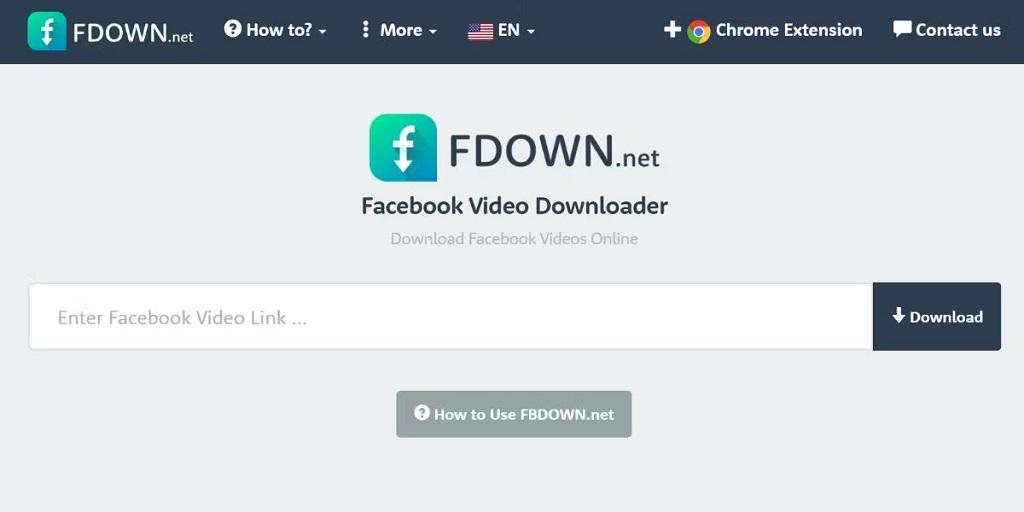
6. نحوه دانلود انواع ویدیو از اینترنت: Pokopin
Pokopin یک دانلودکننده ویدیویی برای برنامه پینترست می باشد. اگر در حال مرور موضوع مورد علاقه خود هستید و با یک فیلم آموزشی خوب مواجه شدید، لازم نیست منبع اصلی YouTube یا TikTok را برای دانلود آن پیدا کنید. با Pokopin می توانید ویدیو را مستقیماً از پینترست دانلود کنید. در پینترست ، بر روی پین ویدیو ضربه بزنید تا یک صفحه وب جدید برای شما باز شود. سپس، URL آن را کپی کرده و آن را در فیلد URL Pokopin قرار دهید. در این مرحله شما باید بر روی دکمه قرمز رنگ Download کلیک کنید. پس از کلیک، Pokopin یک لینک را برای دانلود ویدیوی پینترست با فرمت MP4 برای شما ارسال می کند.
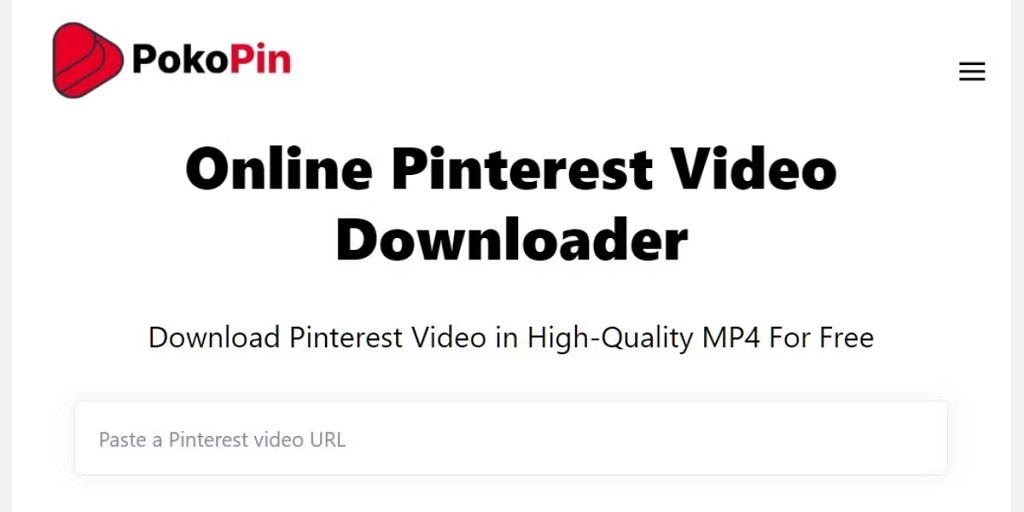
7. نحوه دانلود انواع ویدیو از اینترنت: Freemake Video Downloader
Freemake Video Downloader یک برنامه مخصوص دسکتاپ است که به شما این امکان را می دهد ویدیوها را از بیش از 10000 سایت که شامل YouTube، Facebook، Vimeo، Dailymotion و غیره می شود، دانلود کنید. این برنامه برای هر دو مورد هم ویندوز و هم مک در دسترس می باشد. شما می توانید از Freemake برای ذخیره فیلم ها، لیست های پخش و کانال ها در فرمت هایی همچون MP4، MP3، AVI، WMV، MPEG، 3GP و FLV استفاده کنید.
تنها کاری که باید انجام دهید این است که Freemake را راه اندازی کنید، URL ویدیو را از مرورگر وب خود کپی کنید، آن را در برنامه جایگذاری کنید و قالب مورد نظر خود را انتخاب کنید. به طور کلی اگر بخواهم بگویم، Freemake یک برنامه همه کاره می باشد. توجه داشته باشید که این برنامه از دانلود ویدیوها از YouTube Music یا هر ویدیوی دیگری که با حق نسخهبرداری محافظت شده باشد، پشتیبانی نمیکند.
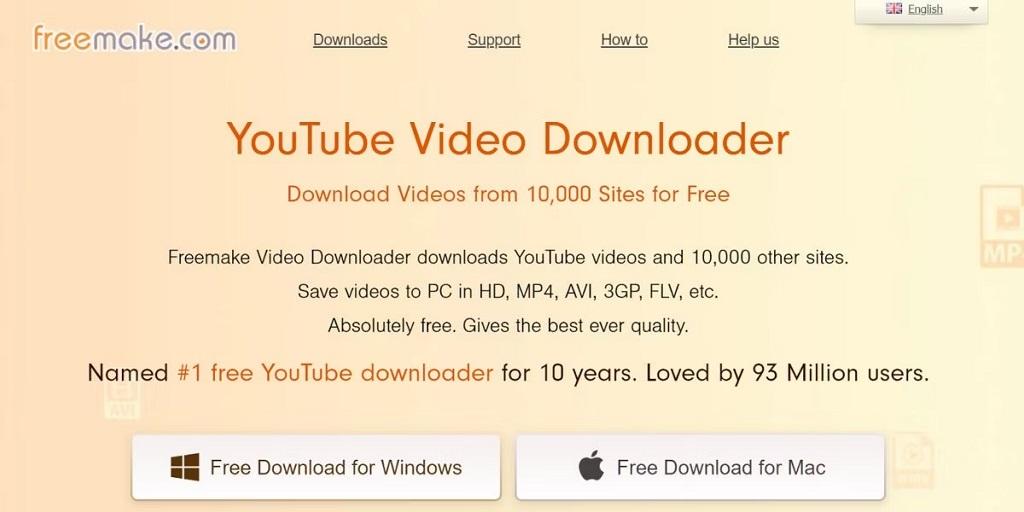
8. نحوه دانلود انواع ویدیو از اینترنت: ClipConverter
اگر که نمیخواهید از صفحه وب خود خارج شوید، میتوانید به مرورگر وب خود رفته و ClipConverter را امتحان کنید. با ClipConverter، می توانید به راحتی هر ویدئویی را از سایت های محبوب مانند YouTube و Vimeo و سایر پلتفرم های پشتیبانی شده (اما نه محدود به) Reddit، Tumblr، MySpace و Twitch دانلود کنید شما میتوانید ویدیوی خود را با فرمتهایی همچون MP4، 3GP، AVI، MOV و MKV دانلود کنید.
حتما بخوانید: دانلود 13 تا از بهترین برنامه تثبیت کننده و لرزش گیر فیلم
اگر که فقط به صدای ویدیو نیاز دارید نه فیلم، می توانید آن را با فرمت MP3، M4A یا AAC دانلود کنید. توسعه دهندگان این ابزار همچنین یک افزونه مرورگر برای کروم، فایرفاکس و سافاری را نیز به کاربران ارائه کرده اند.
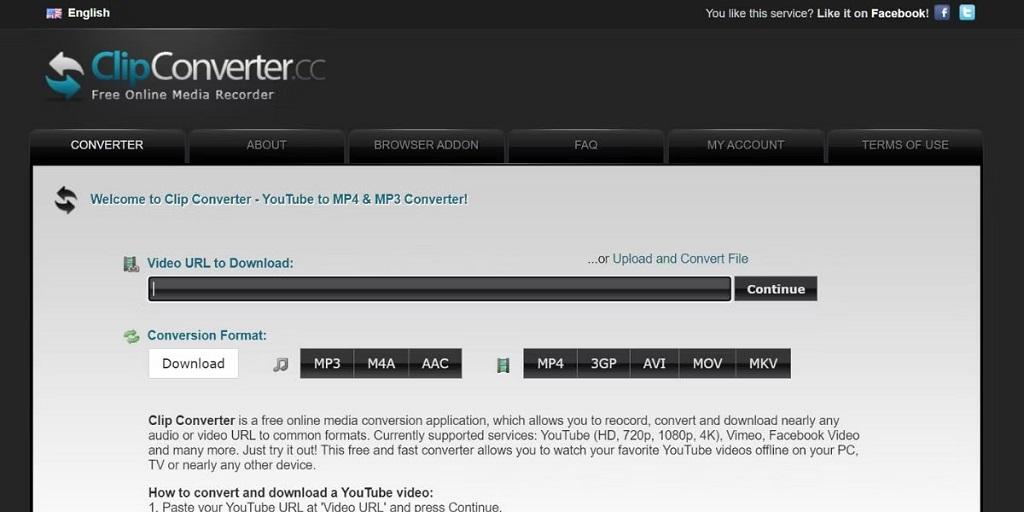
9. نحوه دانلود انواع ویدیو از اینترنت: Online Video Converter
OnlineVideoConverter یک دانلود کننده ویدیوی جایگزین می باشد. علاوه بر پلتفرم های رایج مانند YouTube، Vimeo، Facebook و Instagram، OnlineVideoConverter این برنامه به شما نیز این امکان را می دهد که ویدیوها را از سایت هایی همچون TED، 9GAG و Veojam دانلود کنید. پس از قرار دادن URL ویدیو، فرمت کشویی را به MP4 تغییر دهید و کیفیت ویدیوی مورد نظر خود را انتخاب کنید. برای دریافت لینک دانلود ویدیوی خود، بر روی Start کلیک کنید.
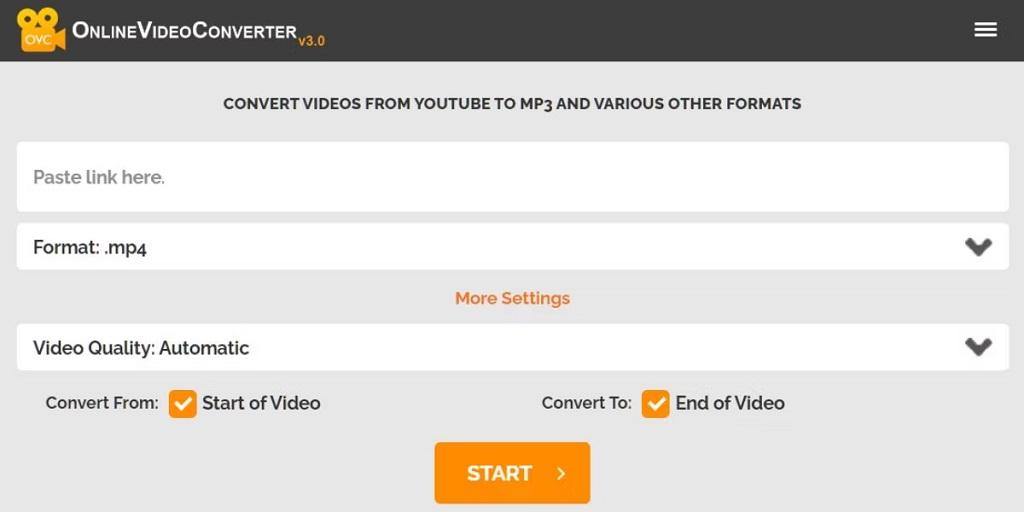
10. نحوه دانلود انواع ویدیو از اینترنت: VLC Media Player
VLC Media Player یکی از بهترین پخش کننده های رسانه رایگان می باشد. اگر که از قبل این برنامه دسکتاپ را دارید، میتوانید بلافاصله ویدیوهای آنلاین را به صورت رایگان دانلود کنید. اولین قدم برای دانلود ویدیو مورد نظر این است که URL وب ویدیوی خود را کپی کنید. سپس، در VLC، به Media > Open Network Stream بروید. نشانی وب را در قسمت خالی زیر Please a network URL وارد کنید و بر روی Play کلیک کنید.
حتما بخوانید: دانلود رایگان بهترین نرم افزار های تبدیل فیلم یوتیوب به MP3 و MP4
ویدیوی شما اکنون باید در VLC شروع به پخش کند. سپس، به Tools > Media Information بروید. همه چیز را در قسمت مربوطه کپی کنید، آن را در یک صفحه وب جدید جایگذاری کنید و ویدیو را در مرورگر خود مشاهده کنید. سپس بر روی نماد بیضی کلیک کنید و برای دریافت ویدیو به صورت MP4، گزینه download را انتخاب کنید. درست است که متأسفانه VLC نمی تواند ویدیوهای YouTube را دانلود کند، ولی خب با این وجود شما میتوانید از آن برای سایت های دیگر همچون Vimeo و Dailymotion برای دانلود ویدیو استفاده کنید.
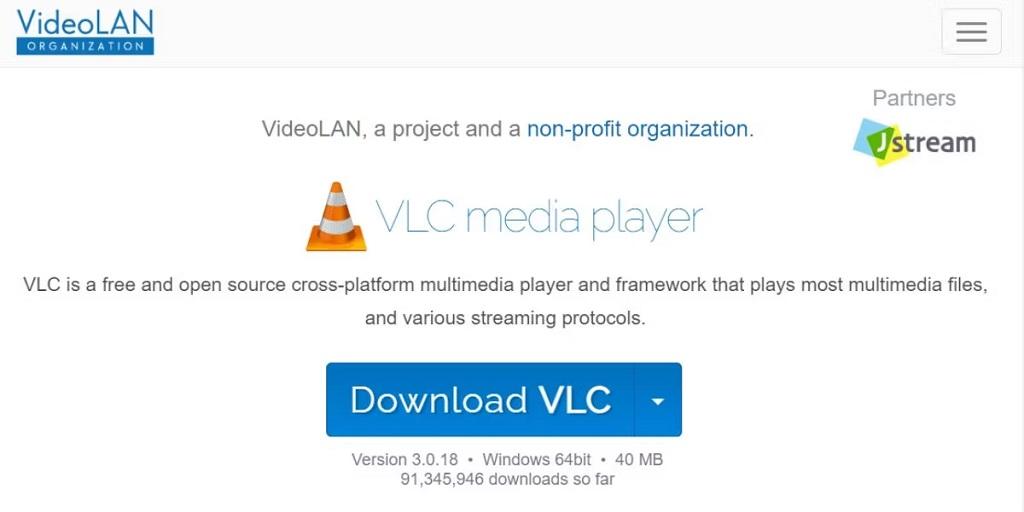
11. نحوه دانلود انواع ویدیو از اینترنت: OBS Studio
OBS Studio یکی از بهترین برنامه های ضبط صفحه نمایش رایگان در وب می باشد. این برنامه در ویندوز، مک و لینوکس در دسترس می باشد. OBS Studio شامل یک ابزار ویرایش قدرتمند هم نیز هست. درست است که ضبطکنندههای صفحهنمایش رایگان مشابه دیگری هم برای ویندوز و مک وجود دارد، اما خب بهترین آن ها همین OBS Studio می باشد. با این برنامه شما به سادگی - بدون نیاز به نصب دستگاه های شخص ثالث - میتوانید بررسی کنید که آیا دستگاه شما دارای یک ضبط کننده صفحه داخلی می باشد یا خیر.
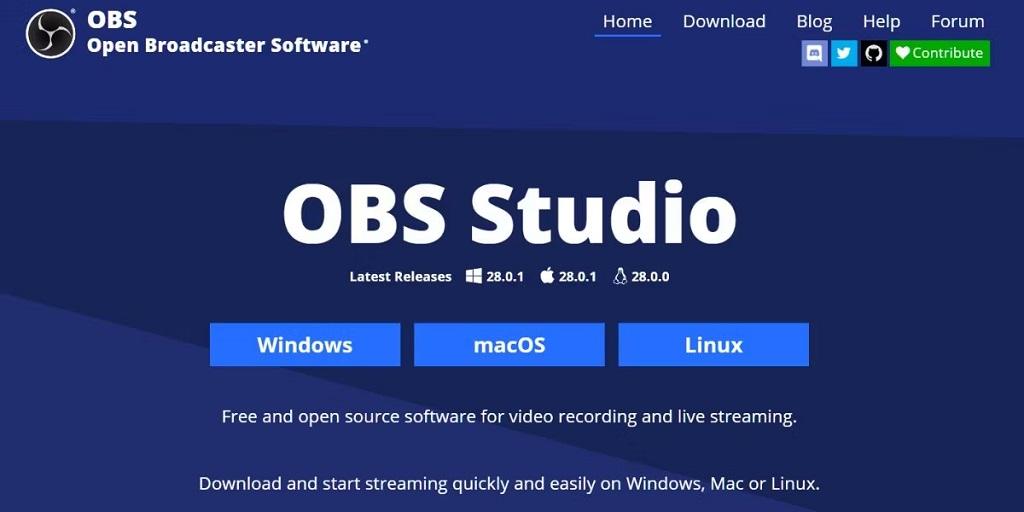
سخن آخر
لطفاً به یاد داشته باشید که تمام ابزارهای ذکر شده در این مقاله برای ایجاد ضبط ویدیوهای آنلاین رایگان برای استفاده شخصی می باشند. از این ابزار ها نباید برای ذخیره و توزیع مطالب دارای حق چاپ استفاده کرد. انجام این کار می تواند شما را با مشکلات جدی قانونی مواجه کند، حساب شما را به حالت تعلیق درآورد و یا یا برای همیشه مسدود کند. پس زمانی که قصد دانلود هر ویدیویی از اینترنت را دارید، حتماً این نکات این را در نظر بگیرید.
مطالب مرتبط:
روش کم کردن حجم فیلم اسکرین ریکوردر در کامپیوتر با برنامه
روش دانلود و ذخیره فیلم های دیزنی پلاس (+Disney) برای پخش آفلاین


دیدگاه ها